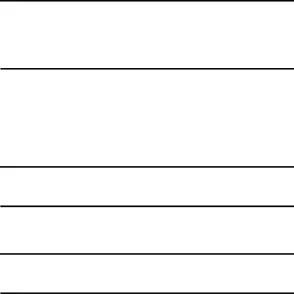
Almacenamiento de credenciales
Si se pone a riesgo un certificado tipo Autoridad certificada (Certificate Authority, o CA) o por alguna otra razón no es de confianza, puede inhabilitarlo o quitarlo.
1.Desde la pantalla Configuración, toque la ficha General ➔ Seguridad.
2.Toque Tipo de almacenamiento para designar el tipo de almacenamiento para certificados.
3.Toque Credenciales de confianza.
La pantalla Credenciales de confianza tiene dos fichas:
•Sistema: muestra los certificados CA que están instalados permanentemente en la memoria ROM de su dispositivo.
•Usuario: muestra los certificados CA que usted haya instalado,
por ejemplo: en el proceso de instalación de un certificado de cliente.
4.Toque un certificado CA para ver sus detalles. Una pantalla desplazable mostrará los detalles.
Desplácese hasta el final de la pantalla de detalles y toque Desactivar para desactivar un certificado del sistema.
¡Precaución! Cuando se desactiva un certificado CA del sistema, el botón Desactivar cambia a Activar para que se pueda activar el certificado otra vez, si
fuese necesario.
Toque Aceptar para regresar a la lista de certificados.
5.Toque Instalar desde almacenamiento, después elija un certificado y siga las indicaciones para instalar certificados cifrados desde la ubicación de almacenamiento USB.
Nota: Para utilizar esta característica, debe tener instalada una tarjeta de memoria que contenga certificados cifrados.
6.Toque Eliminar credenciales para eliminar los certificados del dispositivo y reiniciar la contraseña.
Nota: Este ajuste sólo aparece si ha instalado certificados cifrados.
165
